Documentation Cette documentation ne s'applique qu'à iceScrum v7.
Pour un vieux serveur iceScrum R6, lisez la documentation correspondante ou migrez.
Installez iceScrum v7 sur un nouveau serveur et exportez vos projets de la R6 vers la v7.
Principes
Procédure
La chose la plus importante à savoir concernant cette migration de la R6 vers la v7 est que vous devez installer iceScrum v7 sur un nouveau serveur.
Voici les différentes étapes à suivre pour mener à bien cette migration :
- Mettre à jour votre ancien serveur avec la version R6#14.15 qui rajoute un nouveau bouton : «Exporter vers la v7 »
- Installez iceScrum v7 sur votre nouveau serveur
- Exportez un de vos projets R6 en cliquant sur « Exporter vers la v7 »
- Importez ce projet dans iceScrum v7
- Recommencez la manipulation depuis l’étape 3 pour chacun de vos projets à migrer
Pour le moment cette manipulation doit se faire projet par projet. Cela prendra un certain temps mais c’est le meilleur moyen de s’assurer que tout fonctionne correctement.
Migration des utilisateurs et conflits
Les utilisateurs sont migrés avec les projets / équipes auxquels ils appartiennent. Cela signifie que vous n’avez pas à créer les utilisateurs manuellement sur le serveur v7.
Le seul utilisateur que vous allez créer sur le serveur v7 avant la migration est le compte administrateur, créé depuis l’assistant d’installation. Pour éviter les conflits, si vous avez un compte administrateur avec un nom d’utilisateur / email similaire dans un de vos projets / équipes, il est préférable de l’en retirer avant la migration avant d’éviter qu’il soit exporté, et ainsi éviter un conflit lors de l’import du projet sur la v7.
Pour améliorer l’expérience utilisateur, l’adresse email est maintenant unique sur le serveur, ce qui veut dire que vous pourrez également rencontrer un conflit si deux utilisateurs migrés ont la même adresse email.
Si un conflit est détecté, iceScrum vous invitera à le régler manuellement.
Différences
Il y a tellement de différences entre les versions R6 et v7 qu’il serait fastidieux de toutes les répertorier ici. La meilleure manière de découvrir ces nouveautés est de commencer à les utiliser et de vous familiariser avec.
Vous pouvez également avoir un aperçu de la nouvelle Interface Utilisateur d’iceScrum v7 sur cette page : https://www.icescrum.com/your-new-icescrum/.
Migration
1 - Mettre à jour votre ancien serveur avec la R6#14.15
Cette version apporte une seule modification majeure, le bouton « Exporter vers la v7 » qui apparaîtra en dessous du bouton classique d’export dans votre menu de projet.
Afin de mettre à jour votre serveur faites la même manipulation que d’habitude : téléchargez le .jar ou le .war en fonction de votre installation et suivez la procédure habituelle :
https://www.icescrum.com/documentation/upgrade-guide/
Download icescrum.jar R6#14.15
Download icescrum.war R6#14.15
2 - Installer iceScrum v7 sur un nouveau server
L’installation d’iceScrum v7 est assez similaire à celle de la R6. Il y a néanmoins 2 différences notables :
- vous pouvez maintenant utiliser Java 8
- vous pouvez maintenant utiliser la version .jar en production, même avec un proxy
Pour accéder à la documentation détaillée de l’installation ainsi qu’au lien de téléchargement vous pouvez consulter cette page (en anglais uniquement pour l’instant) : https://www.icescrum.com/documentation/how-to-install-icescrum/
Vos licences iceScrum Pro en cours de validité peuvent également être utilisées sur iceScrum v7. Une fois votre serveur iceScrum v7 installé et fonctionnant en production, contactez-nous. Nous vous ferons parvenir une nouvelle clef de licence valide pour votre serveur ID iceScrum v7.
La majorité des fonctionnalités Pro d’iceScrum sont disponibles dans la v7. En cas de doute concernant une fonctionnalité que vous utilisez, contactez-nous.
3 - Exporter un projet depuis la R6
Afin d’exporter un projet, un ScrumMaster, Product Owner ou Administrateur doit l’ouvrir et cliquer sur le bouton « exporter vers la v7 » dans le menu principal dudit projet.
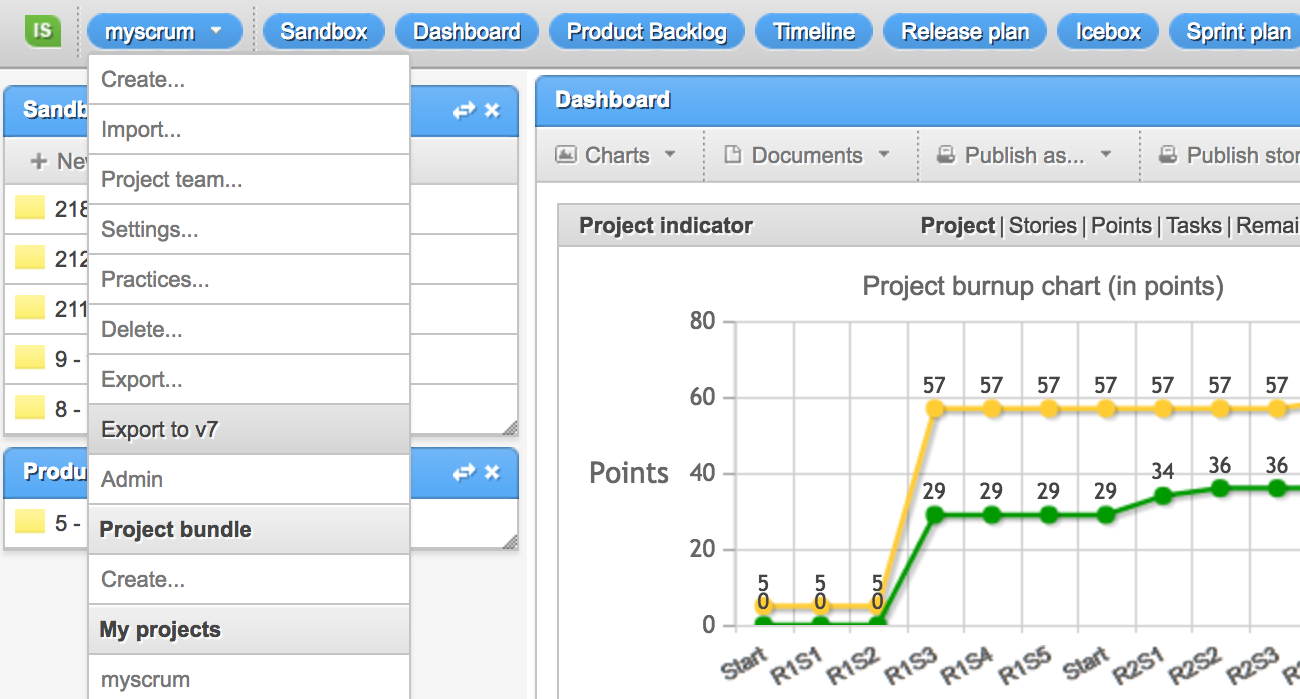
4 - Importer un projet dans la v7
Tout d’abord, assurez-vous que le nouveau serveur est entièrement configuré et que la clef de licence (si vous en avez acheté une) à bien été appliquée avant d’importer vos projets.
Ensuite, depuis le menu principal de votre nouveau serveur, cliquez sur « Importer » et importez votre fichier. Aucune action particulière n’est requise par la suite. Si un utilisateur n’est pas trouvé sur le nouveau serveur, celui-ci sera importé avec le projet.
Nous avons testé la procédure sur de nombreux projets avant de la rendre publique (mieux vaut prévenir que guérir), vérifiez bien que votre projet a été importé convenablement avant de recommencer à travailler dessus. Lorsque de nouvelles donnés auront été créées sur votre projet il n’y aura plus moyen de migrer à nouveau sans perdre celles-ci.
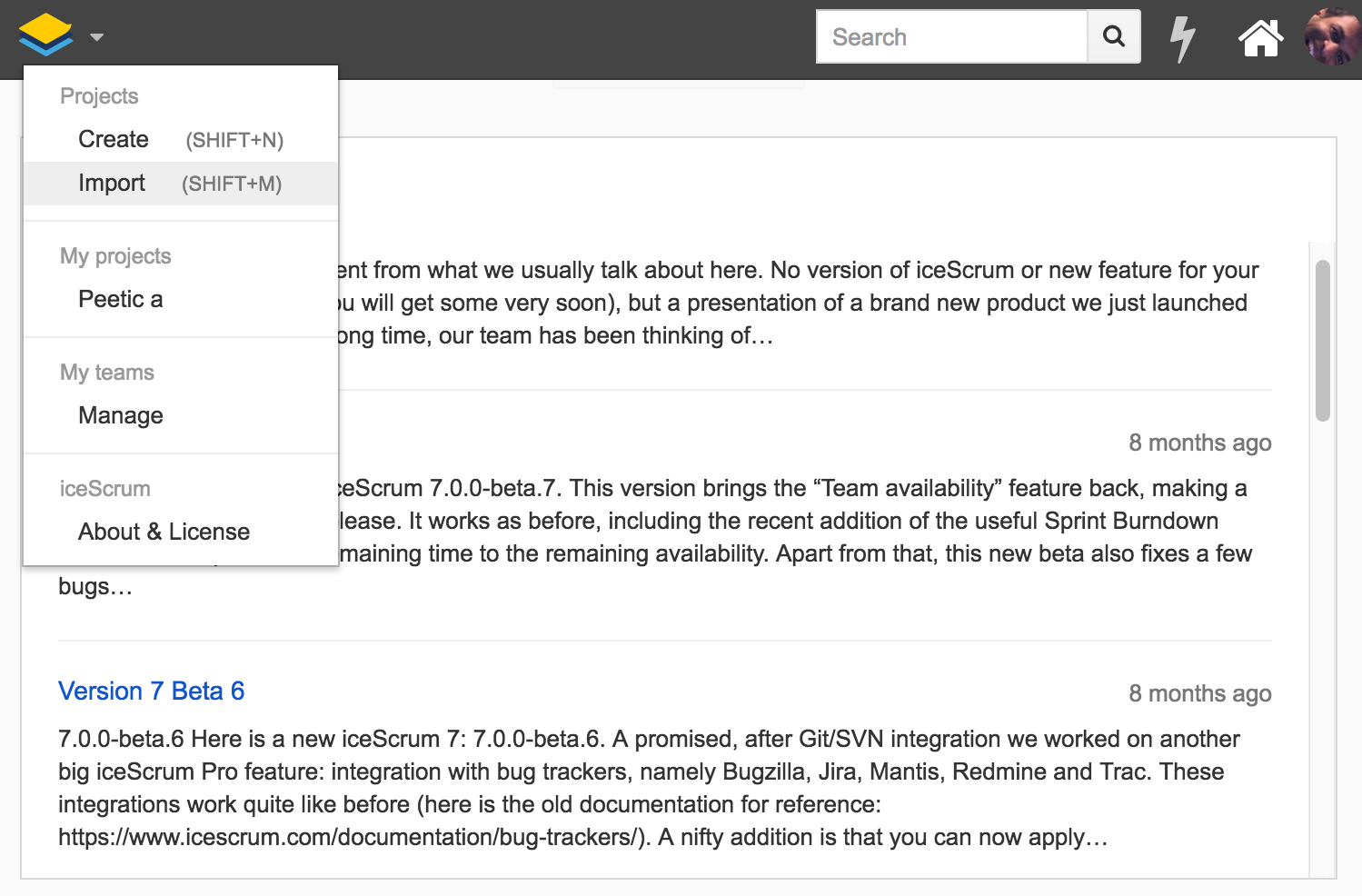
Bugs & help
If the migration goes wrong, please check that you use the latest versions of iceScrum R6 and v7. Big projects may take a long time to export so if you use a reverse proxy in front of your R6 server, ensure that the timeout allows long requests (e.g. 30 minutes).
When being imported, the project must fit in the v7 memory. You may want to temporarily configure a bigger Java Heap (-Xmx), e.g. to 2GB or 4GB until the migration is done.
If the migration still fails, please contact us and provide as much information as possible: project export files, logs…
Automatic migration
Prerequisite
Be sure to follow steps 1 and 2 as described above since the automation replaces only steps 3 and 4. The R6 server must be at least R6#14.15 and its URL must be reachable from the v7 server.
Log in as an administrator on you v7 server and open the Settings window. Enable verbose logging in the Advanced Settings panel and then provide the URL and administrator credentials for your R6 server in the Migration panel and update.
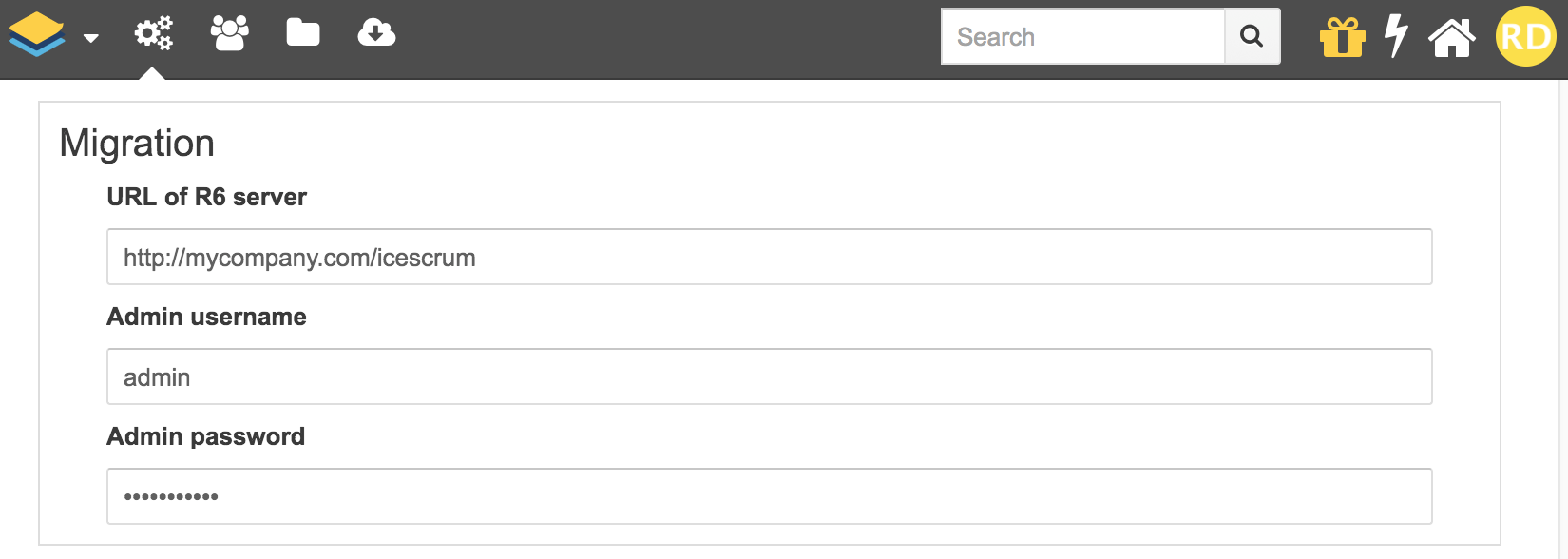
Get the list of the project keys (upper-case) separated by a comma. Here is how to get all the project keys in the proper format from a R6 MySQL database:
SET SESSION group_concat_max_len = 10000; SELECT GROUP_CONCAT(pkey SEPARATOR ',') FROM icescrum2_product;
Migrate
Migrating big projects can take a long time and consume significant resources, please take that into account before starting the migration. When you are ready, enter the comma-separated project key list in the text area and start the migration.
For every project in the list, iceScrum first checks if the project key is found in the v7 database. If it is found then the project is skipped. If you want to import it again, delete it first from the v7 server (or change its key and name).
Then the project is exported. Exports are stored as zip files on the v7 server. They will be reused if you try to import them again. If you want to start again with freshly exported data, check the « Force a fresh export » checkbox before starting the migration.
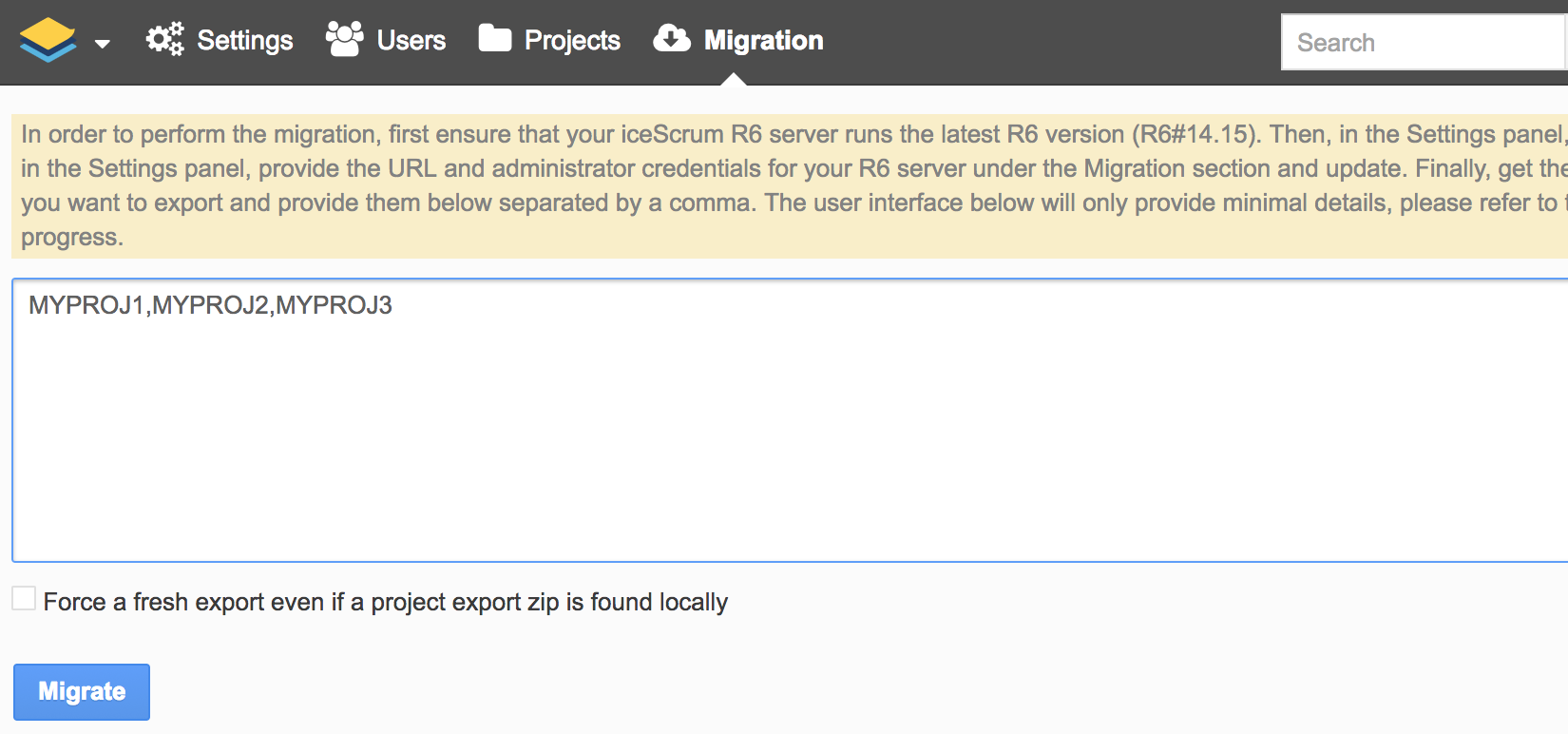
The user interface only provides minimal details. Refer to the logs in order to track the progress.
Only configuration errors will interrupt the migration process. If a project migration fails for other reasons, then iceScrum logs the error and skips to the next project. That is why verbose logging must be activated and you have to check the logs to know how the migration went. As opposed to manual import, the automatic migration does not display a pop-up to resolve data conflicts so you will need to handle them through manual export/import.
Once the migration is done, you may want to delete all the export zips to free disk space. They are located in your iceScrum base directory under a directory named « exports ».